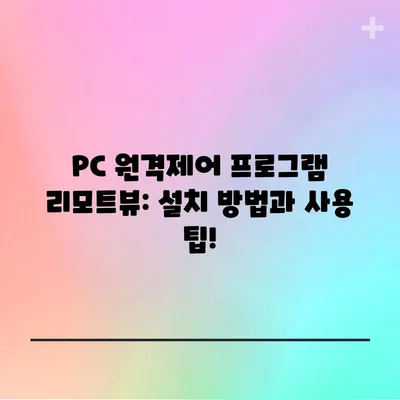PC 원격제어 프로그램 리모트뷰 (RemoteView)
안녕하세요! 최근 재택근무가 증가함에 따라 PC 원격제어 프로그램의 필요성이 날로 커지고 있습니다. 그 중에서도 리모트뷰(RemoteView)는 사용자가 선호하는 기능이 다양하게 갖춰져 있어 많은 사람들이 선택하고 있는 프로그램입니다. 이 글에서는 PC 원격제어 프로그램 리모트뷰의 장점, 설치 및 사용법, 그리고 주요 기능에 대해 깊이 있는 내용을 다루어보겠습니다.
리모트뷰(RemoteView)란 무엇인가?
리모트뷰는 사용자가 원격지에 있는 PC를 제어할 수 있도록 도와주는 소프트웨어입니다. 이 프로그램은 개인 유저뿐만 아니라 기업에서도 널리 사용되고 있습니다. 예를 들어, 소규모 스타트업에서 원격 근무를 하기 위해 리모트뷰를 도입하는 사례가 많습니다. 전 세계적으로 재택근무가 빈번해짐에 따라 본 프로그램의 필요성이 더욱 부각되고 있습니다.
리모트뷰의 가장 큰 장점은 멀리 떨어져 있는 PC를 쉽게 관리할 수 있다는 점입니다. 사용자는 다른 위치에 있는 컴퓨터에 원격으로 접속하여 작업을 수행할 수 있는데, 이 과정은 비밀번호와 아이디를 통해 간단하게 이루어집니다. 이와 같은 원격제어 기술은 다양한 전문가가 컴퓨터를 직접 다루지 않고도 문제를 해결하게 해줍니다.
| 기능 | 설명 |
|---|---|
| PC 제어 | 원격지 PC의 화면을 직접 보고 조작가능 |
| 파일 전송 | 원격지와 파일을 쉽게 주고받을 수 있음 |
| 보안 기능 | 개인 정보를 보호하기 위한 다양한 보안 설정 |
리모트뷰는 PC와 PC 간 뿐만 아니라, iOS 및 안드로이드 운영체제를 지원하는 모바일 기기로도 원격 제어가 가능합니다. 이는 사용자가 언제 어디서든 원하는 장치를 제어할 수 있게 하기 때문에 특히 유용합니다. 기업 환경에서는 업무 효율성을 높일 수 있는 도구로 자리잡고 있습니다.
리모트뷰의 또 다른 장점은 웹 기반 환경에서 사용이 가능하다는 것입니다. 사용자는 웹 브라우저만 있으면 원격 제어를 수행할 수 있으므로 별도의 소프트웨어 설치가 필요 없습니다. 하지만 이 기능을 사용하려면 안정적인 인터넷 연결이 필요합니다.
리모트뷰를 사용하여 다양한 문제를 해결하려는 시도는 무궁무진합니다. 전자 기기가 고장날 때 직접 현장을 방문하지 않고도 문제를 해결할 수 있으며, 이는 시간 절약과 비용 절감에 기여합니다.
리모트뷰는 정확하고 신뢰할 수 있는 원격 제어 솔루션으로 잘 알려져 있습니다. 그럼 다음으로 설치 및 사용법에 대해 더 깊이 알아보겠습니다.
💡 갤럭시 굿락의 숨겨진 기능을 알아보세요! 💡
리모트뷰(RemoteView) 설치 및 사용법
리모트뷰(RemoteView)의 설치 과정은 상당히 간단합니다. 사용자는 리모트뷰의 공식 웹사이트를 방문하여 무료 체험 신청을 통해 프로그램을 설치할 수 있습니다. 처음 설치할 때는 사용자의 정보인 대표 ID, 유저 ID, 비밀번호, 이메일, 전화번호 등의 정보를 입력하면 됩니다.
- 체험 신청: 리모트뷰 홈페이지에 접속 후 무료 체험 신청 버튼 클릭.
- 정보 입력: 필수 정보를 입력한 후 완성을 클릭합니다.
- 이메일 인증: 입력한 이메일로 인증 메일이 발송되므로, 메일함에서 인증 버튼을 클릭합니다.
- 로그인: 인증이 완료되면 홈페이지에서 로그인을 진행합니다.
- PC 등록: 원격제어하고자 하는 PC에서 +버튼을 클릭하여 설치 파일을 다운로드합니다.
설치 과정에서 몇 가지 유의사항이 있습니다. 원격으로 제어할 PC에서 설치를 진행해야 한다는 점입니다. 만약 실수로 다른 PC에서 설치하면 원활한 접근이 어렵습니다. 따라서 이 부분에 특별히 주의해야 합니다.
| 단계 | 설명 |
|---|---|
| 체험 신청 | 홈페이지에서 무료 체험 신청 |
| 이메일 인증 | 메일 인증 절차를 거쳐야 함 |
| PC 등록 | 원격제어할 PC에서 설치 진행 |
설치가 완료된 후에는 원래 PC로 돌아가 제어할 PC를 확인할 수 있습니다. 리모트뷰는 동영상 모드와 웹뷰어 모드, 원격 프로그램을 이용한 제어 등 세 가지 버전을 제공합니다. 환경에 따라 알맞은 모드를 선택하면 됩니다.
웹뷰어 모드로 전환하면 Chrome 브라우저에서 제어가 가능하며, 간단한 작업의 경우 이 모드에서 충분히 성능을 발휘합니다. 다양한 기능이 제공되어 있어 사용자가 접속한 PC에서 그리기, 소리 공유, 화면 캡처 할인 등의 작업을 수행할 수 있습니다.
리모트뷰는 개인의 보안을 중요시하며, 개인의 정보가 보호될 수 있도록 설계되었습니다. 예를 들어, 화면 잠금 기능을 통해 사용자는 자신의 화면이 외부에 노출되지 않도록 할 수 있습니다. 이는 원격 접근을 진행하는 사용자의 심리적 안전을 보장합니다.
💡 PC 원격제어의 모든 설정을 쉽게 마스터해보세요! 💡
리모트뷰(RemoteView)의 주요 기능
리모트뷰의 핵심 기능 중 하나는 다양한 플랫폼을 지원하여 유연한 원격 접속을 가능하게 한다는 점입니다. PC와 모바일 기기 간의 원활한 연결을 통해 사용자는 사무실 PC뿐만 아니라 개인 스마트폰에서도 작업을 신속하게 수행할 수 있습니다.
-
다양한 연결 방식: 리모트뷰는 PC와 PC 간뿐만 아니라 스마트폰, 태블릿과의 연결을 지원합니다. 이는 사용자가 어디서든 자유롭게 작업을 할 수 있도록 도와줍니다.
-
보안 기능: 화면 보호 및 접근 제어 기능은 사용자가 자신의 데이터와 개인 정보를 안전하게 보호할 수 있도록 지원합니다. 보안 패스워드 기능은 외부에서의 불법 접근을 차단합니다.
-
파일 전송 기능: 원격 PC와 직접 파일을 전송할 수 있는 기능은 많은 사용자들에게 큰 편리함을 제공합니다. 필요할 때마다 간편하게 파일을 주고받을 수 있으므로 업무의 흐름을 유지할 수 있습니다.
| 기능 | 설명 |
|---|---|
| 원격 접속 | 다양한 기기에서 원격으로 PC를 제어 가능 |
| 보안 기능 | 개인정보 보호를 위한 고급 보안 설정 제공 |
| 파일 전송 | 원격지와 파일 공유가 신속하게 가능 |
또한, 리모트뷰는 기본적인 원격 접속 외에도 다양한 부가 기능을 제공합니다. 이는 업무 환경에서의 여러 가지 문제를 해결해 주며, 사용자는 효율적으로 작업을 수행할 수 있습니다. 예를 들어, 특정 상황에서 화면을 녹화할 수 있는 기능이나, 원격에서 다수의 작업을 동시에 진행할 수 있는 멀티 태스킹 기능도 탑재돼 있습니다.
고리의 연결을 통한 다양한 기업 환경에서도 리모트뷰는 유용하게 활용됩니다. 시스템 관리자의 경우, 여러 대의 PC를 관리하는 데 큰 편리함을 제공하며, 비상 상황 발생 시 신속하게 문제를 해결할 수 있는 수단이 됩니다.
마지막으로, 이 프로그램의 사용 후기를 통해 실제 사용자들이 경험한 부분도 살펴보겠습니다.
💡 KT 라우터 설정, 보안 연결하는 방법을 지금 확인해 보세요! 💡
리모트뷰 사용 후기 및 결론
리모트뷰는 제가 처음 사용하는 원격제어 프로그램으로 여러 가지 장단점이 있었습니다. 소규모 스타트업에서 사용하다 보니, 보안 및 데이터 보호가 가장 중요한 요소였는데, 리모트뷰는 이 부분에서 좋은 평가를 받고 있었습니다. 그리고 사용법도 비교적 간단했습니다.
제 개인적으로 가장 매력적이라고 느낀 점은 14일간의 무료 체험이 가능하다는 점입니다. 사용해보고 원하는 기능이 잘 갖춰져 있다면 정식 구독을 통해 계속 사용할 수 있으니, 많은 사용자들이 편리하게 느낄 수 있을 것입니다. 무엇보다, 다양한 기기에서의 호환성 덕분에 언제 어디서든 작업이 가능하다는 점이 정말 매력적이었습니다.
다만 유료라는 점은 단점으로 작용할 수 있겠지만, 충분한 기능을 제공하므로 자신의 필요에 맞게 결정할 수 있을 것입니다. 예를 들어, 기업 환경에서는 여러 명이 동시에 사용할 수 있는 라이센스 선택이 필요할 수 있으며, 그러한 점에서 별도의 조사 및 정보 수집이 요구됩니다.
| 장점 | 단점 |
|---|---|
| 다양한 기기 지원 | 유료 서비스 |
| 직관적인 사용 인터페이스 | 무료 기간 한정 |
| 강력한 보안 기능 | 특정 지역에서 차단될 가능성 |
리모트뷰는 나를 대신해 다양한 문제를 해결해 주며, 이제 원격 근무가 더욱 쉬워질 것이라고 확신하게 되었습니다. 결론적으로 PC 원격제어 프로그램인 리모트뷰(RemoteView)는 사용자의 요구에 충족하는 기능이 확보돼 있어 매우 유용한 도구로 자리 잡았습니다. 사용을 고민하는 분들에게 권장하는 바입니다.
이 글을 통해 리모트뷰의 다양한 기능과 설치, 사용법에 대한 자세한 정보가 도움이 되었기를 바랍니다. 귀하의 원격 근무 생활이 보다 효율적이고 생산적이길 기원합니다.
💡 리모트뷰의 설치와 사용법을 지금 바로 알아보세요! 💡
자주 묻는 질문과 답변
💡 리모트뷰의 설치 과정과 팁을 지금 바로 알아보세요! 💡
Q1: 리모트뷰를 사용하기 위해서 어떻게 가입하나요?
답변1: 리모트뷰 공식 홈페이지에 접속하여 무료 체험 신청 버튼을 클릭한 뒤, 필요한 정보를 입력하면 가입할 수 있습니다.
Q2: 리모트뷰는 어떤 기기에서 사용할 수 있나요?
답변2: 리모트뷰는 윈도우 PC는 물론이고, iOS 및 안드로이드 운영체제를 지원하는 모바일 기기에서도 사용할 수 있습니다.
Q3: 무료 체험은 얼마나 제공되나요?
답변3: 본 프로그램은 14일간 무료 체험이 가능하며, 이 기간 동안 모든 기능을 제한 없이 이용할 수 있습니다.
Q4: 보안은 어떻게 관리하나요?
답변4: 리모트뷰는 사용자 데이터 보호를 위해 고급 보안 설정을 제공하며, 접근 제어 및 화면 보호 기능을 갖추고 있습니다.
Q5: 사용 중 문제가 발생하면 어떻게 하나요?
답변5: 사용 중 문제가 발생하면 리모트뷰 공식 홈페이지의 고객 지원 센터를 통해 문의하거나 자주 묻는 질문을 참고할 수 있습니다.
PC 원격제어 프로그램 리모트뷰: 설치 방법과 사용 팁!
PC 원격제어 프로그램 리모트뷰: 설치 방법과 사용 팁!
PC 원격제어 프로그램 리모트뷰: 설치 방법과 사용 팁!